خود تماس فنر بارگذاری شده
معرفی
مدل موجود در این مثال، توسعهای از فنر بارگذاری شده است – با استفاده از معادلات جهانی برای برآوردن محدودیتها از کتابخانه نرمافزار Multiphysics COMSOL. همان فنر در اینجا تحت باری قرار می گیرد که فنر منقبض می شود و خود را قطع می کند. تماس و اصطکاک غیرخطی قابل توجهی را برای پاسخ نیرو-جابجایی فنر ایجاد می کند.
تعریف مدل
شکل 1 هندسه فنر فولادی را نشان می دهد. انتهای پایین ثابت است در حالی که یک بار توزیع شده به انتهای دیگر اعمال می شود و در جهت محوری فنر عمل می کند. همانطور که در مدل پایه، بار به عنوان یک متغیر اعمال می شود که توسط یک معادله جهانی کنترل می شود. معادله جهانی در اینجا مشخص می کند که جابجایی انتهای بارگذاری شده باید به صورت خطی از 0 سانتی متر به 10- سانتی متر در جهت y افزایش یابد .
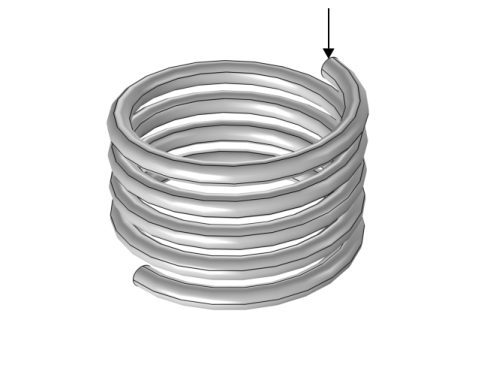
شکل 1: هندسه فنر سیم پیچ، همچنین نقطه اعمال بار را نشان می دهد.
همانطور که تغییر شکل اعمال شده افزایش می یابد، انقباض فنر به نقطه ای می رسد که فنر خود به خود قطع می کند. برای جلوگیری از همپوشانی غیرفیزیکی هندسه، یک شرط تماس اضافی مشخص می کند که تمام مرزهای فنر (به جز نقاط انتهایی) نباید همپوشانی داشته باشند. یک شرط اصطکاک نیز اضافه می شود تا مقاومت در برابر حرکت نسبی در جهات مماسی هر مرز در تماس وجود داشته باشد. مدل اصطکاک کولن با ضریب اصطکاک برابر با 0.45 استفاده می شود. هر دو شرایط تماس و اصطکاک در اینجا با روش Nitsche اجرا می شوند.
نتایج و بحث
شکل 2 شکل تغییر شکل فنر را در جابجایی های عمودی مختلف نشان می دهد. به وضوح می توان دید که سیم پیچ فنر چگونه خود تلاقی می کند و این تماس از هر گونه همپوشانی جلوگیری می کند. علاوه بر این، با افزایش جابجایی، فنر به دور نقاط تماس بچرخد. جابجایی عمودی که در آن سیم پیچ به خود قطع می کند نیز در شکل 3 به وضوح قابل مشاهده است که نیروی اعمال شده به فنر را نشان می دهد. به طور تقریبی −4.5 سانتی متر، تغییر واضحی در منحنی است که نشان دهنده برقراری تماس است. پس از این نقطه، می توان مشاهده کرد که پاسخ نیرو در مقابل جابجایی غیرخطی می شود، اثر لغزش بین مرزهای تماس. اگر جابهجایی بیش از 10 سانتیمتر افزایش یابد، با غلبه بر مقاومت اصطکاک، تماس در نهایت از بین میرود و باعث غیرخطی بودن حتی بیشتر در پاسخ میشود.
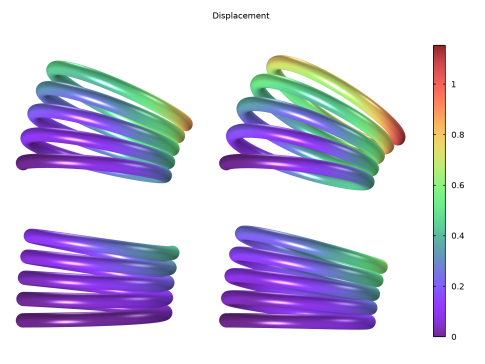
شکل 2: شکل تغییر شکل فنر در جابجایی عمودی 4- سانتی متر، 6- سانتی متر، 8- سانتی متر و 10- سانتی متر.
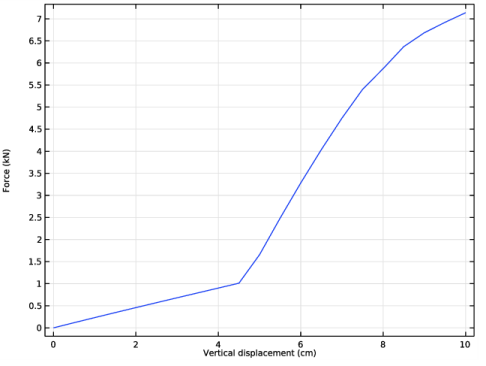
شکل 3: نیرو در مقابل جابجایی عمودی اندازه گیری شده در نقطه انتهایی بالای فنر.
نکاتی درباره پیاده سازی COMSOL
در COMSOL Multiphysics، تماس با خود با انتخاب همان مرزها به عنوان منبع و مقصد در یک جفت تماس مدلسازی میشود .
مسیر کتابخانه برنامه: ماژول_مکانیک_ساختاری/Contact_and_Friction/Loaded_spring_contact
دستورالعمل های مدل سازی
کتابخانه های کاربردی
1 | از منوی File ، Application Libraries را انتخاب کنید . |
2 | در پنجره Application Libraries ، COMSOL Multiphysics>Structural Mechanics>loaded_spring را در درخت انتخاب کنید. |
3 |
تعاریف
جفت تماس 1 (p1)
1 | در پنجره Model Builder ، گره Component 1 (comp1) را گسترش دهید . |
2 | روی Component 1 (comp1)>Definitions کلیک راست کرده و Pairs>Contact Pair را انتخاب کنید . |
برای مدل سازی تماس با خود، همان مرزهای مبدا و مقصد را انتخاب کنید.
3 | در پنجره تنظیمات برای جفت ، قسمت Source Boundaries را پیدا کنید . |
4 | از لیست انتخاب ، همه مرزها را انتخاب کنید . |
5 | فقط مرزهای 2-5 را انتخاب کنید. |
6 | قسمت Destination Boundaries را پیدا کنید . از لیست انتخاب ، همه مرزها را انتخاب کنید . |
7 | برای انتخاب دکمه ضامن |
8 | فقط مرزهای 2-5 را انتخاب کنید. |
مکانیک جامدات (جامدات)
تماس 1
1 | در پنجره Model Builder ، گره Component 1 (comp1)> Solid Mechanics (solid) را گسترش دهید ، سپس روی Contact 1 کلیک کنید . |
2 | در پنجره تنظیمات تماس ، بخش روش تماس را پیدا کنید . |
3 | از لیست، Nitsche را انتخاب کنید . |
سختی ساختاری فنر بسیار کمتر از سختی توده ای است که برای تخمین ضریب جریمه استفاده می شود. استفاده از ضریب جریمه کمتر باعث بهبود پایداری محلول می شود.
4 | بخش مجازات فشار تماس را پیدا کنید . از لیست کنترل عامل مجازات ، تنظیم دستی را انتخاب کنید . |
5 | در قسمت متن f p ، 0.01 را تایپ کنید . |
اصطکاک 1
1 | در نوار ابزار فیزیک ، روی |
2 | در پنجره تنظیمات برای اصطکاک ، قسمت پارامترهای اصطکاک را پیدا کنید . |
3 | در قسمت متن μ ، 0.45 را تایپ کنید . |
مطالعه 1
مرحله 1: ثابت
1 | در پنجره Model Builder ، گره Study 1 را گسترش دهید ، سپس روی Step 1: Stationary کلیک کنید . |
2 | در پنجره تنظیمات برای Stationary ، کلیک کنید تا بخش Results When Solving گسترش یابد . |
3 | کادر Plot را انتخاب کنید . |
4 | از لیست Update at ، Steps taken by solver را انتخاب کنید . |
در این مثال می خواهیم فنر را به صورت تدریجی فشرده کنیم.
5 | برای گسترش بخش Study Extensions کلیک کنید . کادر بررسی جارو کمکی را انتخاب کنید . |
6 |
7 | در جدول تنظیمات زیر را وارد کنید: |
نام پارامتر | لیست مقادیر پارامتر | واحد پارامتر |
dh (پسوند تجویز شده) | محدوده (0,0.5,10) | سانتی متر |
حل کننده را به حالت پیش فرض بازنشانی کنید زیرا اکنون در حال حل یک مسئله غیرخطی هستیم.
راه حل 1 (sol1)
در پنجره Model Builder ، روی Solver Configurations کلیک راست کرده و Show Default Solver را انتخاب کنید .
نتایج
استرس (جامد)
در پنجره Model Builder ، گره Results>Stress (solid) را گسترش دهید .
تغییر شکل
1 | در پنجره Model Builder ، گره Results>Stress (solid)>Volume 1 را گسترش دهید ، سپس روی Deformation کلیک کنید . |
2 | در پنجره تنظیمات برای تغییر شکل ، بخش مقیاس را پیدا کنید . |
3 | چک باکس Scale factor را انتخاب کنید . در فیلد متن مرتبط، 1 را تایپ کنید . |
استرس (جامد)
در نوار ابزار صفحه اصلی ،  روی محاسبه کلیک کنید .
روی محاسبه کلیک کنید .
فنر تغییر شکل یافته را با پارامترهای محلول مختلف رسم کنید.
جابه جایی
1 | در نوار ابزار صفحه اصلی ، روی |
2 | در پنجره تنظیمات برای گروه طرح سه بعدی ، Displacement را در قسمت متن برچسب تایپ کنید . |
3 | برای گسترش بخش عنوان کلیک کنید . از لیست نوع عنوان ، Label را انتخاب کنید . |
4 | قسمت Plot Settings را پیدا کنید . کادر بررسی لبه های مجموعه داده Plot را پاک کنید . |
5 | برای گسترش بخش Plot Array کلیک کنید . تیک گزینه Enable را انتخاب کنید . |
6 | از لیست شکل آرایه ، مربع را انتخاب کنید . |
7 | از لیست صفحه آرایه ، xz را انتخاب کنید . |
جلد 1
1 | روی Displacement کلیک راست کرده و Volume را انتخاب کنید . |
2 | در پنجره تنظیمات برای حجم ، بخش داده را پیدا کنید . |
3 | از فهرست مجموعه داده ، مطالعه 1/راه حل 1 (sol1) را انتخاب کنید . |
4 | از لیست مقدار پارامتر (dh (cm)) ، -4 را انتخاب کنید . |
5 | قسمت Coloring and Style را پیدا کنید . |
6 | در کادر محاوره ای Color Table ، Rainbow>SpectrumLight را در درخت انتخاب کنید. |
7 | روی OK کلیک کنید . |
تغییر شکل 1
1 | روی Volume 1 کلیک راست کرده و Deformation را انتخاب کنید . |
2 | در پنجره تنظیمات برای تغییر شکل ، بخش مقیاس را پیدا کنید . |
3 | چک باکس Scale factor را انتخاب کنید . در فیلد متن مرتبط، 1 را تایپ کنید . |
جلد 2
1 | در پنجره Model Builder ، در Results>Displacement روی Volume 1 کلیک راست کرده و Duplicate را انتخاب کنید . |
2 | در پنجره تنظیمات برای حجم ، بخش داده را پیدا کنید . |
3 | از لیست مقدار پارامتر (dh (cm)) ، -6 را انتخاب کنید . |
4 | در نوار ابزار Displacement ، روی |
5 | برای گسترش بخش Inherit Style کلیک کنید . از لیست Plot ، جلد 1 را انتخاب کنید . |
جلد 3
1 | روی جلد 2 کلیک راست کرده و Duplicate را انتخاب کنید . |
2 | در پنجره تنظیمات برای حجم ، بخش داده را پیدا کنید . |
3 | از لیست مقدار پارامتر (dh (cm)) ، 8- را انتخاب کنید . |
جلد 4
1 | روی جلد 3 کلیک راست کرده و Duplicate را انتخاب کنید . |
2 | در پنجره تنظیمات برای حجم ، بخش داده را پیدا کنید . |
3 | از لیست مقدار پارامتر (dh (cm)) ، -10 را انتخاب کنید . |
4 | در نوار ابزار Displacement ، روی |
نموداری از نیروی اعمال شده در مقابل جابجایی عمودی ایجاد کنید.
زور
1 | در نوار ابزار صفحه اصلی ، روی |
2 | در پنجره Settings for 1D Plot Group ، Force را در قسمت نوشتار Label تایپ کنید . |
3 | برای گسترش بخش عنوان کلیک کنید . از لیست نوع عنوان ، هیچکدام را انتخاب کنید . |
جهانی 1
1 | روی Force کلیک راست کرده و Global را انتخاب کنید . |
2 | در پنجره تنظیمات برای جهانی ، بخش y-Axis Data را پیدا کنید . |
3 | در جدول تنظیمات زیر را وارد کنید: |
اصطلاح | واحد | شرح |
-زور | kN | زور |
4 | قسمت x-Axis Data را پیدا کنید . از لیست Parameter ، Expression را انتخاب کنید . |
5 | در قسمت Expression text -dh را تایپ کنید . |
6 | از لیست واحد ، cm را انتخاب کنید . |
7 | چک باکس Description را انتخاب کنید . در قسمت متن مرتبط، جابجایی عمودی را تایپ کنید . |
8 | برای گسترش بخش Legends کلیک کنید . تیک Show legends را پاک کنید . |
9 | در نوار ابزار Force ، روی |




